Cara Menghapus Password yang Tersimpan di Google Chrome
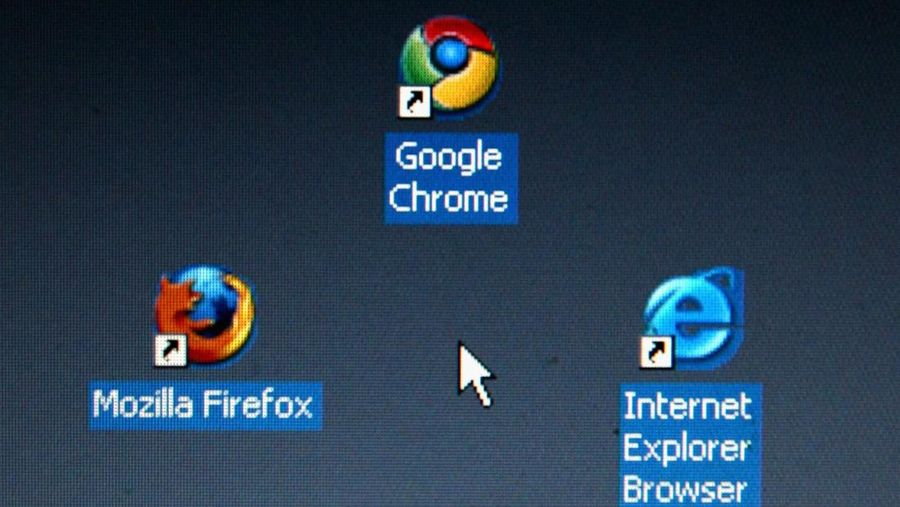
Jakarta, CNBC Indonesia - Password kerap menjadi masalah bagi banyak orang. Mereka kerap lupa, karena rangkaian password yang berbeda atau menerapkan kata sandi yang berbeda untuk tiap akun.
Google Chrome memiliki solusi untuk masalah tersebut. Platform browser memiliki fitur fitur untuk menyimpan password, jadi dapat memudahkan pengguna untuk masuk ke akun tanpa perlu kesulitan mengingat kata sandi.
Namun fitur itu bisa juga menjadi celah keamanan untuk menembus akun-akun tersebut. Mengingat akun bisa terhubung ke banyak perangkat dan bisa disadap oleh orang yang tidak bertanggung jawab.
Oleh karena itu, pengguna Chrome harus memastikan kerahasiaan password yang tersimpan otomatis di browser keluaran Google tersebut. Salah satu caranya adalah menghapus password yang tidak ingin tersimpan di Chrome.
Pengguna juga bisa menghapus password di Chrome jika menggunakan perangkat publik atau perangkat milik orang lain untuk mengakses layanan atau website tertentu.
Anda bisa menghapus semua password yang tersimpan di Chrome. Caranya dapat dilakukan secara manual hingga menghapusnya sekaligus.
Berikut cara menghapus riwayat password akun yang ada di Chrome:
Google Password Manager
- Masuk ke laman password.google.com
- Login ke akun Google yang dimiliki
- Anda akan melihat akun-akun yang dimiliki. Pilih akun yang riwayat password ingin dihapus
- Pilih opsi untuk menghapus sandi yang tersimpan. Anda juga bisa mengedit password
Menghapus Riwayat Secara Manual
- Buka Google Chrome
- Klik ikon Profil
- Klik Pengelola Kata Sandi
- Pilih akun yang riwayat password ingin dihapus
- Tekan tombol hapus
Menghapus Riwayat Password Sekaligus
- Buka Chrome
- Klik ikon tiga titik
- Pilih Settings
- Tekan Privacy and Security
- Klik Clear Browsing Data
- Tekan Advanced
- Berikutnya centang Password and other sign-in data
- Pilih rentang waktu yang diinginkan
- Pilih Clear Data
[Gambas:Video CNBC]